android之检测手机电池
2011-03-16 21:40
477 查看
效果图:
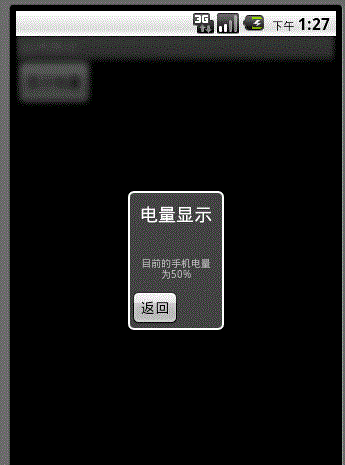
activity代码:
battery2.xml
battery.xml
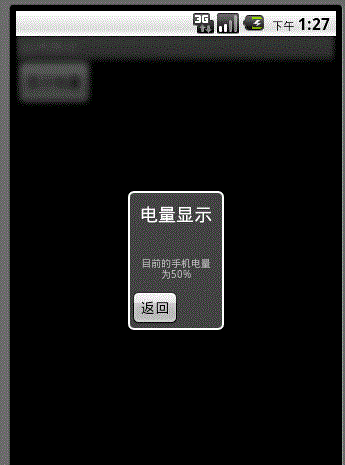
activity代码:
package cn.com.chenzheng_java;
import android.app.Activity;
import android.app.Dialog;
import android.content.BroadcastReceiver;
import android.content.Context;
import android.content.Intent;
import android.content.IntentFilter;
import android.os.Bundle;
import android.view.LayoutInflater;
import android.view.View;
import android.view.ViewGroup;
import android.view.Window;
import android.view.WindowManager;
import android.view.View.OnClickListener;
import android.view.ViewGroup.LayoutParams;
import android.widget.Button;
import android.widget.TextView;
import android.widget.Toast;
/***
* @description 查看手机电池电量,这里要注意监听Intent.ACTION_BATTERY_CHANGED的广播接收者,只能
* 在程序中显示的注册,不能再androiManifest.xml中进行静态的注册
* @author chenzheng_java
* @since 2011/03/16
*
*/
public class BatteryActivity extends Activity implements OnClickListener{
// 当系统处于充电状态或者电量发生改变时会广播该action
private static final String ACTION_NAME = Intent.ACTION_BATTERY_CHANGED;
@Override
public void onCreate(Bundle savedInstanceState) {
super.onCreate(savedInstanceState);
setContentView(R.layout.battery);
Button button = (Button) findViewById(R.id.button1);
// 注意哦,我们这里的activity实现了View.OnClickListener接口
button.setOnClickListener(this);
}
// 声明广播接收者
BroadcastReceiver broadcastReceiver = new BroadcastReceiver() {
@Override
public void onReceive(Context context, Intent intent) {
String actionName = intent.getAction();
if(actionName.equals(ACTION_NAME)){
int level = intent.getIntExtra("level", 0);
int scale = intent.getIntExtra("scale", 100);
// Toast.makeText(BatteryActivity.this, "level="+level+" scale="+scale, Toast.LENGTH_LONG).show();
final Dialog dialog = new Dialog(BatteryActivity.this);
dialog.setTitle("电量显示");
// 加载xml布局文件为View对象
LayoutInflater flater = LayoutInflater.from(BatteryActivity.this);
View view = flater.inflate(R.layout.battery2, null);
dialog.setContentView(view,new ViewGroup.LayoutParams(LayoutParams.FILL_PARENT, LayoutParams.FILL_PARENT));
/**
* 获取该dialog显示的父窗口,然后设置当dialog显示时,窗口内的其他部分设置为模糊
* WindowManager.LayoutParams.FLAG_BLUR_BEHIND告诉我们,无论什么对象显示于前段,
* 都会显示在window的最上层
*/
Window window = dialog.getWindow();
window.setFlags(WindowManager.LayoutParams.FLAG_BLUR_BEHIND, WindowManager.LayoutParams.FLAG_BLUR_BEHIND);
/**
* 这里注意findViewById()方法,默认的会去加载main.xml中的组件。如果你想加载x.xml中的id为
* a的组件,那么应该在前面加上setContentView这个布局文件的对象,如这里的dialog
*/
TextView textView = (TextView)dialog.findViewById(R.id.textView_message);
textView.setText("目前的手机电量为"+level*100/scale+"%");
Button button2 = (Button) dialog.findViewById(R.id.button_back);
button2.setOnClickListener(new OnClickListener() {
@Override
public void onClick(View v) {
dialog.dismiss();
// 注销广播接收者
unregisterReceiver(broadcastReceiver);
}
});
dialog.show();
}
}
};
@Override
public void onClick(View v) {
IntentFilter filter = new IntentFilter(ACTION_NAME);
registerReceiver(broadcastReceiver, filter);
}
}battery2.xml
<?xml version="1.0" encoding="utf-8"?> <LinearLayout xmlns:android="http://schemas.android.com/apk/res/android" android:layout_width="fill_parent" android:layout_height="fill_parent" android:orientation="vertical"> <TextView android:text="TextView" android:id="@+id/textView_message" android:textSize="10sp" android:gravity="center" android:padding="10px" android:layout_width="fill_parent" android:layout_height="wrap_content"></TextView> <Button android:id="@+id/button_back" android:layout_width="wrap_content" android:text="返回" android:layout_height="wrap_content"></Button> </LinearLayout>
battery.xml
<?xml version="1.0" encoding="utf-8"?> <LinearLayout xmlns:android="http://schemas.android.com/apk/res/android" android:layout_width="fill_parent" android:layout_height="fill_parent" android:orientation="vertical"> <Button android:text="显示电量" android:id="@+id/button1" android:layout_width="wrap_content" android:layout_height="wrap_content"></Button> </LinearLayout>
相关文章推荐
- android之检测手机电池
- Android 获取 Wifi 信号强度,检测是 Wifi 或者流量,获取手机电池电量及充电状态
- Android 获取 Wifi 信号强度,检测是 Wifi 或者流量,获取手机电池电量及充电状态
- Android 优化电池使用时间——确定和检测网络状态
- 将 TensorFlow 移植到 Android手机,实现物体识别、行人检测和图像风格迁移详细教程
- Android系列实例之:手机电池还剩多少
- Android 检测手机的敲击事件
- 获取android手机电池的电压和温度;
- Android—eclipse无法检测手机解决办法
- Android 检测手机IMEI值
- 将 TensorFlow 移植到 Android手机,实现物体识别、行人检测和图像风格迁移详细教程
- Android中检测手机制式和移动网络类型
- android eclipse无法检测到手机的解决方法
- 电池比较的黑莓,Android,苹果和Windows智能手机
- android电池充电以及电量检测驱动分析
- android电池充电以及电量检测驱动分析
- 将 TensorFlow 移植到 Android手机,实现物体识别、行人检测和图像风格迁移详细教程
- ubuntu下adb不能检测到android手机
- Android 检测 手机硬件状态 的Utils
- Android系统应用开发(三)WIFI信号及电池电量检测
